Как узнать какая cms используется на сайте, все доступные способы
Содержание:
- Ручной способ
- Онлайн способы
- Расширения браузера
- Заключение
CMS — это специальная система, которая позволяет создавать текстовые и мультимедийные элементы на сайте, а также управлять ими. Иными словами, это движок, на котором сайт работает. Расшифровывается CMS как Content Management System, и уже из самого названия понятно, зачем это программное обеспечение вообще нужно.
При помощи CMS можно создавать новые страницы, добавлять новые текстовые материалы, обрабатывать заказы, а также осуществлять любые другие изменения. Кроме того, при помощи этой платформы можно также проводить необходимые работы по SEO оптимизации и продвижению сайта.
Есть несколько способов проверить, на каком CMS сделан сайт:
- Вручную при помощи изучения исходного кода и других аналогичных способов;
- Онлайн при помощи специальных сервисов;
- При помощи специальных расширений для браузера.

Необходимость узнать, какой именно движок используется на том или ином ресурсе, может возникнуть в любой момент. Часто в процессе изучения различных сайтов можно наткнуться на продукт, который выглядит невероятно красиво и удобно. Для того, чтобы воплотить впоследствии нечто подобное, необходимо знать, какой движок используется для оптимальной работы ресурса.
В этой статье рассмотрим самые популярные и удобные способы узнать онлайн, на какой CMS работает сайт. Кроме того, расскажем, как проверить движок вручную.
Читайте также:
DDoS-атаки и защита от них
Ручной способ
Для того, чтобы выяснить, какой движок используется для того или иного ресурса, вовсе не обязательно прибегать к онлайн сервисам. Есть несколько способов, как узнать на какой CMS сделан сайт, вручную:
- Самый простой способ — изучить исходный код страницы. Делается это непосредственно в браузере при помощи сочетания горячих клавиш Ctrl+U. Для того, чтобы определить движок, необходимо ориентироваться на специальный метатег: generator.
 Тем не менее, важно помнить, что этот метатег можно удалить, если по каким-либо причинам создатель не хочет афишировать движок сайта или считает это несущественным, поэтому проверка исходного кода не всегда дает необходимые результаты;
Тем не менее, важно помнить, что этот метатег можно удалить, если по каким-либо причинам создатель не хочет афишировать движок сайта или считает это несущественным, поэтому проверка исходного кода не всегда дает необходимые результаты; - На той же странице с исходным кодом можно проверить пути к файлам оформления, что также даст вам представление о том, какой движок используется на конкретном ресурсе. В списке необходимо найти ссылки на файлы оформления css и js. Каждый движок отличается собственной уникальной структурой. Зная ее, можно легко определить, какая CMS используется в том или ином случае;
- Также узнать CMS сайта онлайн прямо в браузере можно при помощи изучения файла robots.txt. В нем можно найти косвенные признаки используемого движка. Изучать необходимо строки disallow: в них можно найти упоминания используемой системы;
- Вход в административную панель — один из не самых очевидных, но вполне действенных способов. Правда, он требует определенного терпения.

- Не лишним будет также проверить футер сайта на наличие информации об используемом движке.
Онлайн способы
Если вы не хотите тратить время на поиск движка вручную, можно воспользоваться другими онлайн способами узнать CMS сайта. Для этого можно воспользоваться специальными сервисами:
- iTrack.ru — сервис, который позволяет определить движок сайта буквально в два клика. Необходимо войти на сайт, ввести интересующий вас адрес, подтвердить, что вы не являетесь роботом и ознакомиться с результатом проверки;
- Еще один удобный сервис — WhatCMS. Дополнительное удобство в том, что он не только быстро определяет движок, но и показывает, какой язык программирования был использован при создании сайта;
- Еще один востребованный сервис — Built With.
 Также показывает движок, а также проводит полноценную аналитику ресурса, демонстрируя используемые инструменты и язык. Фактически выдает наиболее полную информацию о ресурсе, поэтому для того, чтобы добраться до наименования движка, необходимо пролистать страницу практически до конца.
Также показывает движок, а также проводит полноценную аналитику ресурса, демонстрируя используемые инструменты и язык. Фактически выдает наиболее полную информацию о ресурсе, поэтому для того, чтобы добраться до наименования движка, необходимо пролистать страницу практически до конца.
Расширения браузера
Для целого ряда специализаций вопрос, как узнать какая CMS используется на сайте, возникает достаточно часто. Тратить время на поиск вручную нерационально, онлайн способы также не слишком удобны. В таком случае хорошо подойдут специальные расширения для браузера, которые буквально в один клик покажут вам нужную информацию. Часто такие расширения дополнительно показывают, какие плагины установлены на том или ином ресурсе, а также выдают другую важную информацию.
- Wappalazer определяет движок автоматически. Дополнительно показывает системы аналитики, библиотеки и так далее;
- iTrack: онлайн сервис также доступен в виде расширения;
- RDS Bar подходит для профессионалов, так как выдает широкий спектр данных, в которых новичок легко может запутаться.

Заключение
Узнать, на каком движке работает тот или иной сайт, можно множеством различных способов. Такая необходимость может возникать как у специалистов, которые занимаются разработкой сайтов и находятся в поиске новых идей, так и у владельцев бизнеса, которые хотят превзойти своих конкурентов. На сегодняшний день существует множество способов, среди которых вы с легкостью найдете подходящий в зависимости от уровня подготовки и свободного времени.
лучшие способы, как определить CMS
SEOАналитика
19 фев., 2019
Как узнать, какая CMS используется у какого-либо сайта, в том числе конкурента? Действительно ли можно проверить CMS сайта за 60 секунд? Это так — читайте далее, как можно это сделать.
CMS сайта — content management system, система управления сайтом, движок сайта, система управления контентом. Есть множество названий данной системы, но во всех случаях имеется только одно верное определение.
CMS сайта — это система управления, редактирования и создания содержимого сайта (контента) и его структуры, информационная система, которая позволяет работать с любыми элементами сайта и их группами.
Существует множество различных CMS, но самой популярной среди всех является WordPress. Согласно данным Kinsta, в 2019 году 33% всех сайтов в интернете находятся под управлением CMS WordPress.
В каких случаях вам может понадобится определить движок сайта?
Таких случаев может быть огромное множество. От самых банальных вроде “О, какой красивый сайт! Я хочу сделать такой же” до “Насколько качественно сделан сайт конкурентов! Интересно, как узнать CMS сайта?”.
Наиболее распространенный вариант, когда необходимо узнать, на каком движке работает сайт — это анализ конкурентов. Некоторые платформы имеют свои специфические настройки, которые не встретить на остальных, некоторые специально приспособлены под потребности, функции и задачи интернет-магазинов, некоторые движки идеально подходят для лендингов и т.д.
Как же можно реализовать это, причем за 60 секунд? Реально ли это? Да, и далее мы рассмотрим несколько лучших способов проверки CMS.
Ручная проверка
В некоторых случаях определить систему управления можно с помощью ручной проверки. Приведем в пример блог Ahrefs:
Приведем в пример блог Ahrefs:
Переходим в самую первую статью и открываем в новой вкладке первое же изображение из контента:
Видите в URL-адресе субдиректорию wp-content? Это означает, что данный сайт находится на управлениии CMS WordPress. Аналогично и с любыми другими сайтами — везде, где вы встречаете wp-content, вы можете быть уверены в том, что в данном случае — это Вордпресс.
Автоматическая проверка
Не удалось узнать, на чем сделан сайт в ручном режиме? В таком случае вы можете выполнить проверку с помощью онлайн-сервисов. Далее мы рассмотрим наиболее точные из них и (приятный бонус) бесплатные.
A-Parser
Если вы являетесь профессионалом в области SEO, незаменимым инструментом в работе будет A-Parser, с помощью которого вы сможете определить более 600 разновидностей CMS сайтов. Форумы, блоги, гестбуки, вики-страницы — сервис с легкостью позволит определить CMS.
BuiltWith
BuiltWith — один из самых известных сервисов для проверки технологий сайта. Инструмент абсолютно бесплатный, и помимо информации о CMS позволяет узнать и другие особенности сайта.
Инструмент абсолютно бесплатный, и помимо информации о CMS позволяет узнать и другие особенности сайта.
К сожалению, в некоторых случаях сервис не показывает информацию об установленном движке. В таком случае для дополнительной проверки могут понадобится другие инструменты.
SimilarTech
Один из лучших инструментов для проверки технических параметров сайта, в том числе для проверки CMS. Так, например, только с помощью этого инструмента можно определить, на каком движке работает блог SpySERP:)
Инструмент полностью бесплатный и позволяет определить движок сайта даже в тех случаях, когда другие сервисы оказываются беспомощными.
WhatRuns
Ещё один вариант проверки — установка браузерного расширения, которое позволит узнать CMS сайта. Лучшим и самым популярным решением в данном случае является WhatRuns, который с помощью нескольких кликов позволяет определить движок.
Что делать, если проверка не дала результатов?
Может быть и ситуация, когда вы не можете узнать движок даже с помощью специализированных сервисов. Что делать в таком случае?
Что делать в таком случае?
Как правило, CMS сайта не определяется в том случае, когда сайт использует самописный движок — т.е. такой, что не встречается у других сайтов. Единственным вариантом в данном случае, как узнать CMS сайта, будет непосредственный контакт или с администраторами сайта, или с веб-студией, которая занималась его разработкой (часто вы можете найти информацию о ней в футере сайта). В большинстве случаев вам дадут ответ и подскажут, какой движок использовался для управления веб-сайтом.
Активация клиента службы управления ключами (KMS) и ключи продуктов для Windows Server и Windows
- Статья
Чтобы использовать KMS, в вашей локальной сети должен быть доступен узел KMS. Компьютеры, которые активируются с помощью узла KMS, должны иметь определенный ключ продукта.
Однако в некоторых сценариях вам потребуется добавить GVLK на компьютер, который вы хотите активировать с помощью узла KMS, например:
- Преобразование компьютера с использованием ключа многократной активации (MAK)
- Преобразование розничной лицензии Windows в клиент KMS
- Если компьютер ранее был узлом KMS
Важно
Чтобы использовать перечисленные здесь ключи (которые являются GVLK), вы должны сначала иметь узел KMS, доступный в вашей локальной сети. Если у вас еще нет узла KMS, см. статью о том, как создать узел KMS, чтобы узнать больше.
Если вы хотите активировать Windows без доступного узла KMS и вне сценария многопользовательской активации (например, вы пытаетесь активировать розничную версию клиента Windows),  Вам нужно будет использовать другой метод активации Windows, например, с помощью ключа MAK или покупки розничной лицензии. Получите помощь, чтобы найти ключ продукта Windows и узнать о подлинных версиях Windows.
Вам нужно будет использовать другой метод активации Windows, например, с помощью ключа MAK или покупки розничной лицензии. Получите помощь, чтобы найти ключ продукта Windows и узнать о подлинных версиях Windows.
Установка ключа продукта
Если вы преобразуете компьютер с узла KMS, MAK или розничной версии Windows в клиент KMS, установите соответствующий ключ продукта (GVLK) из списка ниже. Чтобы установить клиентский ключ продукта, откройте административную командную строку на клиенте и выполните следующую команду, а затем нажмите Введите :
slmgr /ipk <ключ продукта>
Например, чтобы установить ключ продукта для выпуска Windows Server 2022 Datacenter, выполните следующую команду и нажмите . Введите :
slmgr /ipk WX4NM-KYWYW-QJJR4-XV3QB-6VM33
Универсальные ключи корпоративной лицензии (GVLK)
В следующих таблицах вы найдете GVLK для каждой версии и выпуска Windows. LTSC — это Канал долгосрочного обслуживания , а LTSB — Филиал долгосрочного обслуживания 9. 0050 .
0050 .
Windows Server (версии LTSC)
Windows Server 2022
| Версия операционной системы | Ключ продукта клиента KMS |
|---|---|
| Центр обработки данных Windows Server 2022 | WX4NM-KYWYW-QJJR4-XV3QB-6VM33 |
| Центр обработки данных Windows Server 2022 Azure Edition | NTBV8-9K7Q8-V27C6-M2BTV-KHMXV |
| Windows Server 2022 Стандартный | VDYBN-27WPP-V4HQT-9ВМД4-ВМК7Х |
Windows Server 2019
| Версия операционной системы | Ключ продукта клиента KMS |
|---|---|
| Центр обработки данных Windows Server 2019 | WMDGN-G9PQG-XVVXX-R3X43-63DFG |
| Windows Server 2019 Стандартный | Н69Г4-Б89ДЖ2-4Г8Ф4-ВВИКК-ДЖ464К |
| Windows Server 2019 Essentials | ВВДХН-86M7X-466P6-VHXV7-YY726 |
Windows Server 2016
| Версия операционной системы | Ключ продукта клиента KMS |
|---|---|
| Центр обработки данных Windows Server 2016 | КБ7КФ-БВН84-Р7Р2И-793К2-8СДДГ |
| Windows Server 2016 Стандартный | WC2BQ-8NRM3-FDDYY-2BFGV-KHKQY |
| Windows Server 2016 Essentials | ДЖККРФ-Н37П4-К2Д82-9ИСРТ-4М63Б |
Windows Server (версии Semi-Annual Channel)
Windows Server, версии 20h3, 2004, 1909, 1903 и 1809
| Редакция операционной системы | Ключ продукта клиента KMS |
|---|---|
| Центр обработки данных Windows Server | 6NMRW-2C8FM-D24W7-TQWMY-CWh3D |
| Windows Server Стандартный | Н2КДЖС-ДЖ94ИВ-ТКВФБ-ДГ9ИТ-724КК |
Важная информация
Windows Server версии 20h3 прекратил обслуживание 9 августа 2022 г. 0029 никаких будущих выпусков и больше не будут получать обновления безопасности после 9 августа 2022 года.
0029 никаких будущих выпусков и больше не будут получать обновления безопасности после 9 августа 2022 года.
Клиенты, использующие Windows Server SAC, должны перейти на Azure Stack HCI . В качестве альтернативы клиенты могут использовать долгосрочный канал обслуживания Windows Server.
Windows 11 и Windows 10 (версии Semi-Annual Channel)
Информацию о поддерживаемых версиях и датах окончания обслуживания см. в информационном бюллетене о жизненном цикле Windows.
| Версия операционной системы | Ключ продукта клиента KMS |
|---|---|
| Windows 11 Pro Windows 10 Pro | В269Н-ВФГВС-ИВК9Б-4ДЖ6К9-Т83ГС |
| Windows 11 Pro N Windows 10 Pro N | Mh47W-N47XK-V7XM9-C7227-GCQG9 |
| Windows 11 Pro для рабочих станций Windows 10 Pro для рабочих станций | NRG8B-VKK3Q-CXVCJ-9G2XF-6Q84J |
| Windows 11 Pro для рабочих станций N Windows 10 Pro для рабочих станций N | 9FNHH-K3HBT-3W4TD-6383H-6XYWF |
| Windows 11 Pro для образовательных учреждений Windows 10 Pro для образовательных учреждений | 6TP4R-GNPTD-KYYHQ-7B7DP-J447Y |
| Windows 11 Pro для образовательных учреждений N Windows 10 Pro для образовательных учреждений N | YVWGF-BXNMC-HTQYQ-CPQ99-66QFC |
| Windows 11 для образовательных учреждений Windows 10 для образовательных учреждений | NW6C2-QMPVW-D7KKK-3GKT6-VCFB2 |
| Windows 11 для образовательных учреждений N Windows 10 для образовательных учреждений N | 2Wh5N-8QGBV-h32JP-CT43Q-MDWWJ |
| Windows 11 Корпоративная Windows 10 Корпоративная | НППР9-ФВДКС-Д2К8ДЖ-Х872К-2ИТ43 |
| Windows 11 Корпоративная N Windows 10 Корпоративная N | DPh3V-TTNVB-4X9Q3-TJR4H-KHJW4 |
| Windows 11 Корпоративная G Windows 10 Корпоративная G | YYVX9-NTFWV-6MDM3-9PT4T-4M68B |
| Windows 11 Корпоративная G N Windows 10 Корпоративная G N | 44RPN-FTY23-9VTTB-MP9BX-T84FV |
Windows 10 (версии LTSC/LTSB)
Windows 10 LTSC 2021 и 2019
| Версия операционной системы | Ключ продукта клиента KMS |
|---|---|
| Windows 10 Корпоративная LTSC 2021 Windows 10 Корпоративная LTSC 2019 | M7XTQ-FN8P6-TTKYV-9D4CC-J462D |
| Windows 10 Корпоративная N LTSC 2021 Windows 10 Корпоративная N LTSC 2019 | 92NFX-8DJQP-P6BBQ-THF9C-7CG2H |
Windows 10 LTSB 2016
| Версия операционной системы | Ключ продукта клиента KMS |
|---|---|
| Windows 10 Корпоративная LTSB 2016 | ДЦПХК-НФМТК-Х88МДЖ-ПФХПИ-КДЖ4БДЖ |
| Windows 10 Корпоративная N LTSB 2016 | QFFDN-GRT3P-VKWWX-X7T3R-8B639 |
Windows 10 LTSB 2015
| Версия операционной системы | Ключ продукта клиента KMS |
|---|---|
| Windows 10 Корпоративная 2015 LTSB | ВНМТР-4К88К-ДЖК8ИВ-ХК7Т2-76ДФ9 |
| Windows 10 Корпоративная 2015 LTSB N | 2F77B-TNFGY-69QQF-B8YKP-D69TJ |
Более ранние версии Windows Server
Windows Server, версия 1803
| Выпуск операционной системы | Ключ продукта клиента KMS |
|---|---|
| Центр обработки данных Windows Server | 2HXDN-KRXHB-GPYC7-YCKFJ-7FVDG |
| Windows Server Стандартный | PTXN8-JFHJM-4WC78-MPCBR-9W4KR |
Windows Server, версия 1709
| Версия операционной системы | Ключ продукта клиента KMS |
|---|---|
| Центр обработки данных Windows Server | 6Y6KB-N82V8-D8CQV-23MJW-BWTG6 |
| Windows Server Стандартный | ДПКНП-СКФКДЖ-БДЖФ7Р-ФРК8Д-ГФ6Г4 |
Windows Server 2012 R2
| Версия операционной системы | Ключ продукта клиента KMS |
|---|---|
| Windows Server 2012 R2 Стандартный | Д2Н9П-3П6С9-2Р39К-7РТКД-МДВДЖС |
| Центр обработки данных Windows Server 2012 R2 | В3ГГН-ФТ8В3-И4М27-ДЖ84КП-К3ВДЖ9 |
| Windows Server 2012 R2 Essentials | KNC87-3J2TX-XB4WP-VCPJV-M4FWM |
Windows Server 2012
| Версия операционной системы | Ключ продукта клиента KMS |
|---|---|
| Windows Server 2012 | БН3Д2-Р7ТКБ-3ИПБД-8ДРП2-27ГГ4 |
| Windows Server 2012 N | 8N2M2-HWPGY-7PGT9-HGDD8-GVGGY |
| Windows Server 2012 для одного языка | 2WN2H-YGCQR-KFX6K-CD6TF-84YXQ |
| Windows Server 2012 Зависит от страны | 4K36P-JN4VD-GDC6V-KDT89-DYFKP |
| Windows Server 2012 Стандартный | СК9Б7-НБПП2-83ДЖ2Х-РХМБИ-92БТ4 |
| Windows Server 2012 MultiPoint Standard | HM7DN-YVMh4-46JC3-XYTG7-CYQJJ |
| Windows Server 2012 MultiPoint Premium | СНХ6В-2В9ГС-РГДЖ4К-И8С6Ф-КГДЖ2Г |
| Центр обработки данных Windows Server 2012 | 48ХП8-ДН98Б-МИВДГ-Т2ДКК-8В83П |
Windows Server 2008 R2
| Версия операционной системы | Ключ продукта клиента KMS |
|---|---|
| Windows Server 2008 R2 Интернет | 6TPJF-RBVHG-WBW2R-86QPH-6RTM4 |
| Windows Server 2008 R2 HPC, выпуск | ТТ8МХ-КГ224-Д3Д7К-498В2-9ККТХ |
| Windows Server 2008 R2 Стандартный | ИК6КТ-ГКВ9Т-ИТКИР-Т4С34-Р7ВХК |
| Windows Server 2008 R2 Enterprise | 489J6-VHDMP-X63PK-3K798-CPX3Y |
| Центр обработки данных Windows Server 2008 R2 | 74YFP-3QFB3-KQT8W-PMXWJ-7M648 |
| Windows Server 2008 R2 для систем на базе Itanium | ГТ63К-РДЖФК3-4ГМБ6-БРФБ9-КБ83В |
Windows Server 2008
| Версия операционной системы | Ключ продукта клиента KMS |
|---|---|
| Веб-сервер Windows 2008 | WYR28-R7TFJ-3X2YQ-YCY4H-M249D |
| Windows Server 2008 Стандартный | ТМ24Т-С9РМФ-ВВСК6-С8ДЖК9-БФГМ2 |
| Windows Server 2008 Standard без Hyper-V | В7ВД6-7ДЖФБР-РС26Б-ИКК3И-6ФФФДЖ |
| Windows Server 2008 Корпоративная | ИКГМВ-МПВТДЖ-34КДК-48М3В-С4К6В |
| Windows Server 2008 Enterprise без Hyper-V | 39BXF-X8Q23-P2WWT-38T2F-G3FPG |
| Windows Server 2008 HPC | RCTX3-KWVHP-BR6TB-RB6DM-6X7HP |
| Центр обработки данных Windows Server 2008 | 7M67G-PC374-GR742-YH8V4-TCBY3 |
| Центр обработки данных Windows Server 2008 без Hyper-V | 22XQ2-VRXRG-P8D42-K34TD-G3QQC |
| Windows Server 2008 для систем на базе процессоров Itanium | 4DWFP-JF3DJ-B7DTH-78FJB-PDRHK |
Более ранние версии Windows
Windows 8.
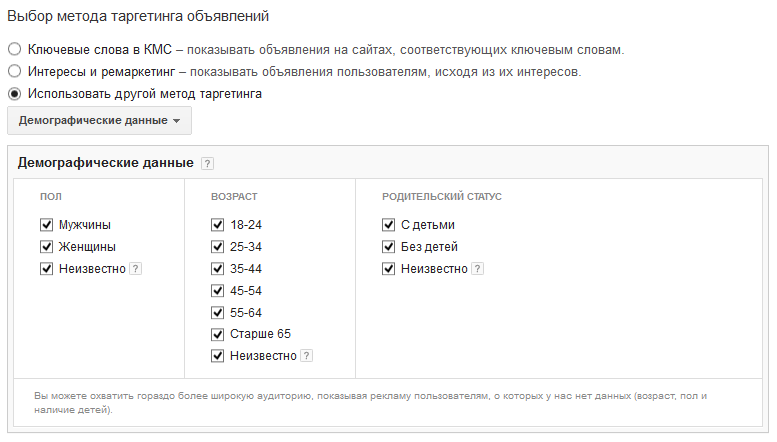 1
1| Редакция операционной системы | Ключ продукта клиента KMS |
|---|---|
| Windows 8.1 Pro | ГКРЖД-8НВ9Х-Ф2КДС-ККМ8Д-9Д6Т9 |
| Windows 8.1 Pro N | ХМКНВ-ВВБФС-7ХМБХ-ЦТИ9Б-Б4ФСИ |
| Windows 8.1 Корпоративная | MHF9N-XY6XB-WVXMC-BTDCT-MKKG7 |
| Windows 8.1 Корпоративная N | TT4HM-HN7YT-62K67-RGRQJ-JFFXW |
Windows 8
| Версия операционной системы | Ключ продукта клиента KMS |
|---|---|
| Windows 8 Pro | НГ4ХВ-Вх36К-733КВ-К6Ф98-ДЖ8СК4 |
| Windows 8 Pro N | СКВКФ-2NXM9-723PB-MHCB7-2RYQQ |
| Windows 8 Корпоративная | 32JNW-9KQ84-P47T8-D8GGY-CWCK7 |
| Windows 8 Корпоративная N | ДЖМНМФ-РХВ7П-ДМИ6С-РФ3ДР-С2БКТ |
Windows 7
| Версия операционной системы | Ключ продукта клиента KMS |
|---|---|
| Windows 7 Профессиональная | FJ82H-XT6CR-J8D7P-XQJJ2-GPDD4 |
| Windows 7 Профессиональная N | МРПКТ-ИТГ23-К7Д7Т-С2ДЖММ-КИ7МГ |
| Windows 7 Профессиональная E | В82ИФ-2К76И-63ХСБ-ФГДЖГ9-ГФ7КС |
| Windows 7 Корпоративная | 33PXH-7Y6KF-2VJC9-XBBR8-HVTHH |
| Windows 7 Корпоративная N | ИДДРБП-3Д83В-ТИ26Ф-Д46Б2-СККРДЖ |
| Windows 7 Корпоративная E | C29WB-22CC8-VJ326-GHFJW-H9Dh5 |
Windows Vista
| Версия операционной системы | Ключ продукта клиента KMS |
|---|---|
| Windows Vista Business | YFKBB-PQJJV-G996G-VWGXY-2V3X8 |
| Windows Vista Business N | HMBQG-8h3RH-C77VX-27R82-VMQBT |
| Windows Vista Корпоративная | ВКК3С-68КВМ-С2ИГТ-КР4М6-4БВМВ |
| Windows Vista Enterprise N | ВТК42-БМ838-43КХВ-84ХС6-СДЖСКВ |
Проверьте, можно ли связаться с вашим KMS
Джон KMS, Лицензирование, Microsoft, Windows
Иногда при развертывании компьютеров в нашей организации они не видят наш KMS-сервер и автоматически активируются (даже если им велено сделать это через наш файл unattend.xml). В 9 случаях из 10 у самого клиента возникают проблемы при общении с вашим KMS-сервером. Чтобы проверить и узнать, можете ли вы связаться с ним, вы можете выполнить поиск DNS для узла KMS. Откройте окно командной строки и введите следующее:
nslookup -type=srv _vlmcs._tcp.
заменив
Вы также можете использовать некоторые другие команды на узле KMS, чтобы убедиться, что он работает правильно, принимает клиентов и активирует их.


 Тем не менее, важно помнить, что этот метатег можно удалить, если по каким-либо причинам создатель не хочет афишировать движок сайта или считает это несущественным, поэтому проверка исходного кода не всегда дает необходимые результаты;
Тем не менее, важно помнить, что этот метатег можно удалить, если по каким-либо причинам создатель не хочет афишировать движок сайта или считает это несущественным, поэтому проверка исходного кода не всегда дает необходимые результаты;
 Также показывает движок, а также проводит полноценную аналитику ресурса, демонстрируя используемые инструменты и язык. Фактически выдает наиболее полную информацию о ресурсе, поэтому для того, чтобы добраться до наименования движка, необходимо пролистать страницу практически до конца.
Также показывает движок, а также проводит полноценную аналитику ресурса, демонстрируя используемые инструменты и язык. Фактически выдает наиболее полную информацию о ресурсе, поэтому для того, чтобы добраться до наименования движка, необходимо пролистать страницу практически до конца.